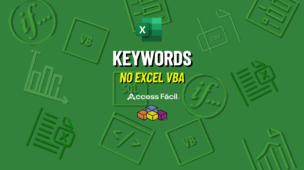Neste conteúdo você aprenderá como Colocar Última Linha em Negrito no Excel VBA. Mais uma vez, vamos mostrar uma maneira fácil de como escrever o código no VBA de forma sustentável.
E o que seria escrever uma código de forma sustentável?
É fazer com que o código seja realizado independentemente do número de registros que a tabela deve ter. Quer saber como isso funciona?
Vamos lá! Imagine a tabela abaixo
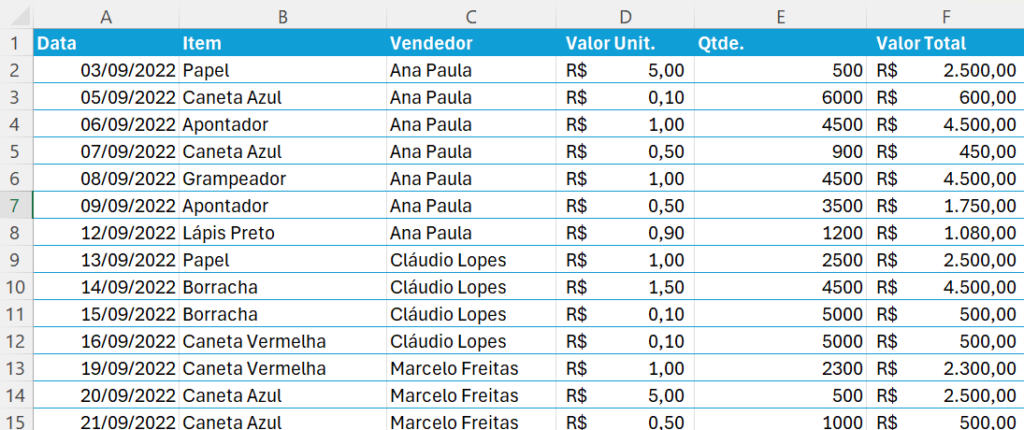
Como faríamos para colocar Última Linha em Negrito?
1 – Se deslocando para a última linha de uma Tabela
Como você pode pereber na primeira linha do código, vamos utilizar o Objeto RANGE para selecionar desde a 1ª célula da tabela (considerando que o início da tabela seja realmente a primeira célula), até a última linha.
A propriedade END, remete o cursor para o fim e o parâmetro xlToDown permite ir para o final da tabela. Dessa forma conseguimos descobrir a última linha da tabela.
Range("A1").End(xlDown).Select2 – Fixando a última linha e se deslocando para o final da Tabela
Uma vez a linha que tenhamos descoberta a última linha, vamos utilizar o objeto ACTIVECELL para fixar o início do nosso intervalo e a partir dele vamos deslocar para o final da tabela usando o END e o parâmetro que utlizamos para selecionar o cabeçalho.
Desta forma conseguimos colocar a última Linha em Negrito no Excel VBA
Range(ActiCell, ActiCell.End(xlToRight)).Select
Selection.Font.Bold = True
3 – Vídeo Curto: Como Colocar a Última Linha em Negrito no Excel VBA
Gostou do conteúdo?
Deixe um comentárrio aqui embaixo
Até o próximo tutorial!!